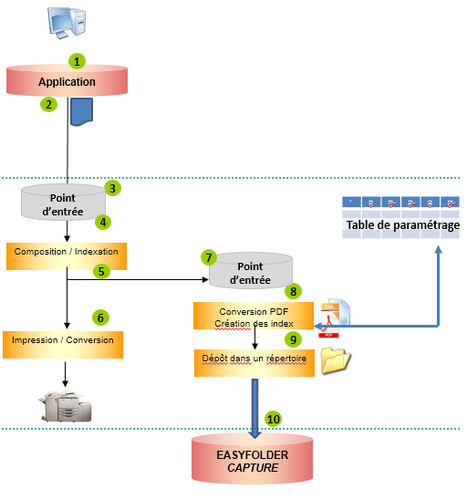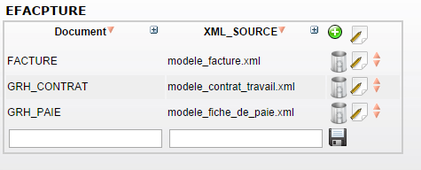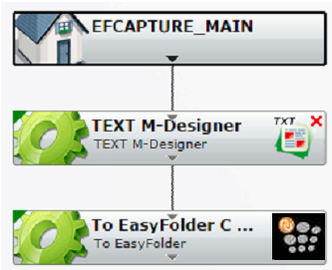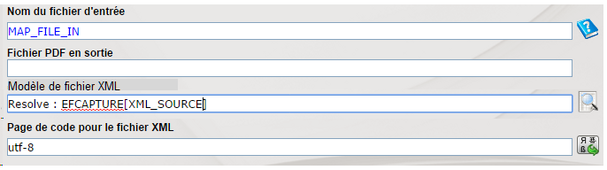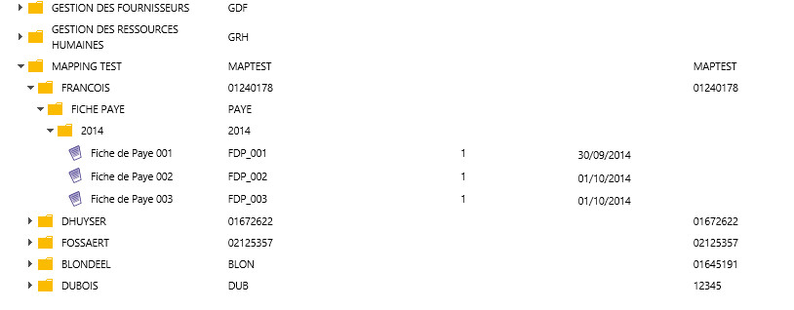ONYX - 9.0 - Utilisation - Connecteur EasyFolder
Différence entre versions
(→Classement) |
(→Prérequis et Concept) |
||
| (3 révisions intermédiaires par le même utilisateur non affichées) | |||
| Ligne 1 : | Ligne 1 : | ||
| − | ===Prérequis et | + | ===Prérequis et concept=== |
Ce guide décrit les procédures de paramétrage et d’utilisation du connecteur EasyFolder. Il est basé sur la documentation fournie par CIMAIL : Capture en mode SAS. | Ce guide décrit les procédures de paramétrage et d’utilisation du connecteur EasyFolder. Il est basé sur la documentation fournie par CIMAIL : Capture en mode SAS. | ||
| Ligne 12 : | Ligne 12 : | ||
Ce document décrit le mode de fonctionnement attendu dans Mapping pour créer des fichiers importables par EasyFolder Capture. | Ce document décrit le mode de fonctionnement attendu dans Mapping pour créer des fichiers importables par EasyFolder Capture. | ||
| − | |||
===Architecture générale cible=== | ===Architecture générale cible=== | ||
| Ligne 228 : | Ligne 227 : | ||
| − | ===Exemples=== | + | ====Exemples==== |
| − | ====Classement==== | + | =====Classement===== |
Soit le plan de classement suivant dans EasyFolder : | Soit le plan de classement suivant dans EasyFolder : | ||
| Ligne 251 : | Ligne 250 : | ||
<ReferenceExterneRubrique Order="1" RefExt="<nowiki>[[IDX_MATRICULE]]</nowiki>"/> | <ReferenceExterneRubrique Order="1" RefExt="<nowiki>[[IDX_MATRICULE]]</nowiki>"/> | ||
<CodeRubrique Code="PAYE" Order="2"/> | <CodeRubrique Code="PAYE" Order="2"/> | ||
| − | <CodeRubrique Code="[[IDX_ANNEE]]" Order="3"/> | + | <CodeRubrique Code="<nowiki>[[IDX_ANNEE]]</nowiki>" Order="3"/> |
<ModelCode Order="4" Code="FDP" /> | <ModelCode Order="4" Code="FDP" /> | ||
</DocumentReference> | </DocumentReference> | ||
Où <nowiki>[[IDX_ANNEE]]</nowiki> et <nowiki>[IDX_MATRICULE]]</nowiki> sont des index définis dans le modèle de document reprenant les valeurs du fichier de données. | Où <nowiki>[[IDX_ANNEE]]</nowiki> et <nowiki>[IDX_MATRICULE]]</nowiki> sont des index définis dans le modèle de document reprenant les valeurs du fichier de données. | ||
| + | |||
| + | |||
| + | =====METADONNEES===== | ||
| + | |||
| + | ====Fichiers d'exemple==== | ||
Version actuelle datée du 29 avril 2019 à 07:25
Sommaire
Prérequis et concept
Ce guide décrit les procédures de paramétrage et d’utilisation du connecteur EasyFolder. Il est basé sur la documentation fournie par CIMAIL : Capture en mode SAS.
Le fonctionnement de ce connecteur est lié avec DESIGNER et ONYX Server.
Le principe du connecteur EasyFolder est de générer des flux PDF et XML en se basant sur les index positionnés dans la maquette DESIGNER :
• un PDF généré à la norme PDF/A.
• Un flux XML fournissant les informations nécessaires au classement, appelé documentInformation
Ce document décrit le mode de fonctionnement attendu dans Mapping pour créer des fichiers importables par EasyFolder Capture.
Architecture générale cible
Schéma d'architecture fonctionnelle
D’un point de vue Mapping, la mise en place de la solution ne nécessite l’ajout d’aucun logiciel complémentaire à une architecture classique de traitement. Il s’agit d’ajouter un connecteur EasyFolder pour produire un fichier d’index/métadonnées conforme au standard EasyFolder Capture.
Chaine d’intégration
L’objet est de définir les critères d’indexation permettant de stocker et de rechercher les documents dans EasyFolder. La récupération de ces critères se fait soit au moment de la définition du modèle de composition du document, dans DESIGNER, ou dans la chaine de traitement du Workflow par extraction de données, dans ONYX Server.
La création du fichier d’index/métadonnées au format EasyFolder se fera dans le workflow Mapping en utilisant le nouveau connecteur permettant la production d’un XML structuré selon le schéma communiqué.
Plan de classement
Le plan de classement EasyFolder doit être défini en amont de l’intégration des fichiers Mapping, le contenu et une partie de la structure des fichiers XML étant dépendant de ce plan de classement. Si l’arborescence définie dans le fichier XML n’existe pas, le fichier sera rejeté. Une solution d’import automatique avec création dynamique du plan de classement est à l’étude chez CIMAIL (soit solution fonctionnelle FindOrCreate mais non intégrée de base dans le produit aujourd’hui, soit paramétrage d’un import automatique via l’outil Import2Folder, sous la responsabilité de l’intégrateur de la solution chez le client final). L’approche générale est donc de définir un plan de classement simple en fonction des informations définies dans le fichier de données provenant de l’application (métadonnées permettant de définir et d’indexer le document dans Mapping : type de document, date, critères de recherche).
De même, les métadonnées sont à créer dans EasyFolder avant d’être utilisées dans Mapping.
Exemple d’arborescence :
Documents des ventes (catégorie de documents) // défini dans le Workflow (action spécifique ou table de paramétrage)
Société (Index) // défini dans le modèle de composition et/ou le Workflow
Factures (Type de document) // repris dans les attributs du fichier et/ou le Workflow
Année (Index) // défini dans le modèle de composition et/ou le Workflow
Numéro de facture (Index) // défini dans le modèle de composition et/ou le Workflow
Modèle de données
Le fichier XML permettant l’intégration dans EasyFolder doit contenir les éléments suivants :
- Un bloc DOCUMENTINFORMATION
- Un bloc CAPTURE (imbriqué dans le bloc DOCUMENTINFORMATION)
- Un bloc DESTINATION (imbriqué dans le bloc CAPTURE)
Entete / Format
Le fichier est à créer en utf-8, sans indicateur d’ordre des octets (BOM en anglais, pour Byte Order Mark).
<?xml version="1.0" encoding="utf-8" ?>
Bloc DocumentInformation
Ce bloc est présent une seule fois.
| Paramètre | Valeurs possible | Mapping | Remarque |
|---|---|---|---|
| Title | Chaîne | [%MAP_TITLE%] | Nom du fichier attendu dans EasyFolder. Défini par l’utilisateur |
| AdditionnalInformation | N/A | Optionnel | |
| EventLog | Texte de la cellule | Géré automatiquement par le système | |
| Actions | Cf. bloc CAPTURE | Texte de la cellule | UNE seule balise Actions est possible |
Exemple EasyFolder
<DocumentInformation> <Title>NomDeFichierEF</Title> <AdditionalInformation /> <EventLog /> <Actions> <!— BLOC CAPTURE --> </Actions> </DocumentInformation>
Bloc Capture
Ce bloc est présent une seule fois.
<Actions>
<Capture>
<DepositData>
<Sender>
<User>DOMAIN\user</User>
<Server>SRV-EF</Server>
</Sender>
<DepositExtraData>
</DepositExtraData>
</DepositData>
<CaptureData>
<Creator>DOMAIN\AppMetierService</Creator>
<CaptureRoutingData Protocol="Easyfolder">
<DocumentReference>
<!— BLOC DESTINATION -->
</DocumentReference>
<ReplacementMode>NouvelleVersion</ReplacementMode>
<RequireValidation>False</RequireValidation>
</CaptureRoutingData>
</CaptureData>
</Capture>
</Actions>
| Paramètre | Valeurs possible | Mapping | Remarque |
|---|---|---|---|
| User | Chaîne | A définir lors de l’intégration | Domaine\Utilisateur de l’utilisateur qui a déposé les documents dans le dossier de capture. |
| Server | Chaîne | A définir lors de l’intégration | Machine qui héberge l’OCR |
| Metas | Chaîne | Métadonnées Mapping, à définir lors de l’intégration | A définir en amont dans EasyFolder, le type d’index (chaine, date, nombre…) doit être respecté |
| ReplacementMode | Remplace
AjoutDebut AjoutFin NouvelleVersion |
NouvelleVersion | Mode de remplacement du document dans la rubrique |
| RequireValidation | True
False |
False | Indique si la validation du document est requise ou non |
| Destination | Cf bloc DESTINATION | Ce bloc sert à décrire la cible de publication, il est analysé par l’application de destination, Capture n’essaie pas de l’interpréter (et n’en est pas capable). |
Destination
Le bloc destination définit où « ranger » le document dans le plan de classement EasyFolder. Il existe plusieurs méthodes pour définir l’accès au plan de classement (code rubrique, référence externe, ID de rubrique, nom de rubrique, chemin de la rubrique....), les paramètres utilisés pouvant être multiples.
Dans Mapping, on privilégiera généralement la référence externe, car les informations viennent généralement d’un référentiel métier existant.
A noter que cette configuration sera à définir lors de la phase d’intégration.
| Paramètre | Valeurs possible | Mapping | Remarque |
|---|---|---|---|
| ReferenceExterneRubrique | Chaîne | Combinaison de métadonnées et/ou de constantes.
A définir lors de l’intégration |
Indique la destination a l’aide de la référence externe de la rubrique |
| CodeRubrique | Chaîne | Combinaison de métadonnées et/ou de constantes.
A définir lors de l’intégration |
Indique un niveau de classement. On indiquera généralement plusieurs codes rubriques à l’aide de plusieurs nœuds. |
| ModelCode | Chaîne | Combinaison de métadonnées et/ou de constantes.
A définir lors de l’intégration |
Indique la destination à l’aide du code d’un document |
Principe de fonctionnement Mapping
Pour créer un fichier xml d’importation pour EasyFolder Capture, Mapping utilisera un modèle de fichier xml structuré et contenant des champs de remplacement (métadonnées) à remplacer pour chaque PDF créé. Ce fichier pourra être générique mais dépendra généralement du type de document concerné. On aura alors un modèle de fichier xml par type de document, à définir de préférence dans une table de résolution.
METADONNEES
Les métadonnées correspondent à l’ensemble des champs disponibles dans le workflow. Il peut s’agir de paramètres d’environnement du workflow : paramètres systèmes (nom du serveur, date/heure), attributs de fichiers (nom du fichier, utilisateur, nombre de pages…) ou paramètres définis par des actions du workflow. Il peut également s’agir de données présentes dans le document (numéro de client, numéro de facture…). Ces métadonnées Mapping peuvent être utilisées pour classer le document, ou en tant que métadonnées EasyFolder.
Les paramètres d’environnement sont récupérés ou définis lors du traitement du Workflow et s’utilisent avec la syntaxe suivante : [%PARAMETRE%]. Exemple :
- [%COMPUTERNAME%] pour le nom du serveur Mapping
- [%MAP_USER%] pour le nom de l’utilisateur propriétaire du document
- [%MAP_TITLE%] pour le titre du document
- [%MAP_PAGE%] pour le nombre de pages
Les données en provenance du document sont à définir en tant que critère d’indexation, soit à l’aide de zones Métadonnées/Index dans M-Designer au moment de la composition, soit à l’aide de commandes d’indexation du Workflow. Elles sont utilisées avec la syntaxe suivante : [[INDEX]].
Exemple :
[[IDX_NUMCLI]] pour un critère nommé IDX_NUMCLI et stockant une information « numéro de client »
Appel du fichier XML au fomat EASYFOLDER Capture
Les fichiers XML décrivant les modèles d’export des index seront stockés dans un répertoire spécifique défini dans les paramètres d’environnement de Mapping : paramètre PATH_XML_EFCAPTURE à ajouter dans la configuration du serveur Mapping (mapping.conf). Une table de paramétrage Mapping servira à définir, pour chaque fichier à envoyer vers EasyFolder Capture, le fichier XML servant de modèle de structure.
Exemple :
La conversion au format PDF et la création du fichier d’index se fera en une seule étape du Workflow grâce à l’utilisation de la commande Export vers EasyFolderCapture.
Vue simple de l'export PDF
Action de traitement Export vers EasyFolder Capture
FIchier de sortie
Au minimum 2 fichiers doivent être créés :
- Un fichier PDF (au format PDF/A) avec le nom complet défini dans la boîte du Workflow
- Un fichier XML (en UTF-8 par défaut, mais paramétrable) avec le même nom que le PDF + l’extension xml (filename.pdf.xml)
La commande de conversion PDF fonctionne de manière standard avec utilisation de critères d’indexation (métadonnées) et éclatement éventuel. Si un éclatement est demandé, il sera le même pour les PDF et les XML (production systématique d’un fichier XML par document PDF).
Exemples
Classement
Soit le plan de classement suivant dans EasyFolder :
Pour classer les fiches de payes de M. GERARD, il faut dans le fichier xml généré par Mapping la balise suivante :
<DocumentReference>
<ReferenceExterneRubrique Order="1" RefExt="01244578"/>
<CodeRubrique Code="PAYE" Order="2"/>
<CodeRubrique Code="2014" Order="3"/>
<ModelCode Order="4" Code="FDP" />
</DocumentReference>
Dans le fichier XML de modèle pour Mapping, cela correspond à la balise :
<DocumentReference>
<ReferenceExterneRubrique Order="1" RefExt="[[IDX_MATRICULE]]"/>
<CodeRubrique Code="PAYE" Order="2"/>
<CodeRubrique Code="[[IDX_ANNEE]]" Order="3"/>
<ModelCode Order="4" Code="FDP" />
</DocumentReference>
Où [[IDX_ANNEE]] et [IDX_MATRICULE]] sont des index définis dans le modèle de document reprenant les valeurs du fichier de données.